Tùy vào từng môi trường sử dụng máy tính mà bạn cần thay đổi ánh sáng màn hình để nội dung hiển thị rõ hơn và không ảnh hưởng tới mắt. Dưới đây là những phần mềm chỉnh độ sáng màn hình hiệu quả và dễ sử dụng nhất dành cho PC, laptop mà bạn có thể download hoàn toàn miễn phí.
Xem thêm: 6 Cách chỉnh độ sáng màn hình Laptop CỰC ĐƠN GIẢN
ClickMonitorDDC – Phần mềm chỉnh độ sáng màn hình tốt nhất
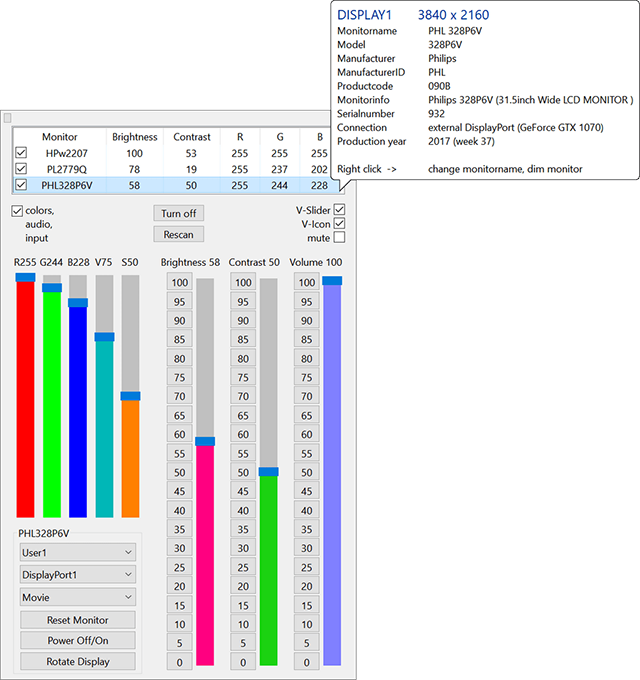
ClickMonitorDDC được người dùng đánh giá là phần mềm chỉnh độ sáng màn hình tối ưu nhất hiện nay. Giao diện của phần mềm sẽ hiển thị các thanh trượt để bạn điều chỉnh độ sáng, độ tương phản, bão hòa một cách nhanh chóng và linh hoạt. Những thanh trượt này có biểu thị màu sắc xanh, đỏ cho bạn quan sát dễ dàng. Ngoài ra, nếu bạn không muốn sử dụng thanh trượt thì có thể tùy chỉnh thông qua những con số bên cạnh. Việc xoay màn hình, phục hồi cài đặt màn hình cũng được thực hiện qua công cụ dễ dàng.
Win10 Brightness Slider – Công cụ chỉnh độ sáng màn hình PC miễn phí
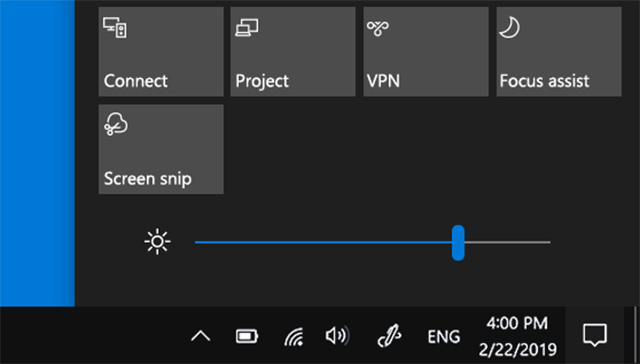
Nếu bạn chỉ cần 1 công cụ điều chỉnh độ sáng màn hình đơn thuần, không tích hợp thêm tính năng khác thì Win10 Brightness Slider sẽ là lựa chọn hoàn hảo cho bạn. Bạn có thể sử dụng công cụ này cho cả Win 7 và 8.
Sau khi bật phần mềm lên, chúng sẽ hiển thị ở thanh System, click chuột trái vào thì sẽ hiển thị cửa sổ giúp bạn tăng giảm độ sáng linh hoạt.
Gamma Panel – Chỉnh độ sáng màn hình dành cho Win10
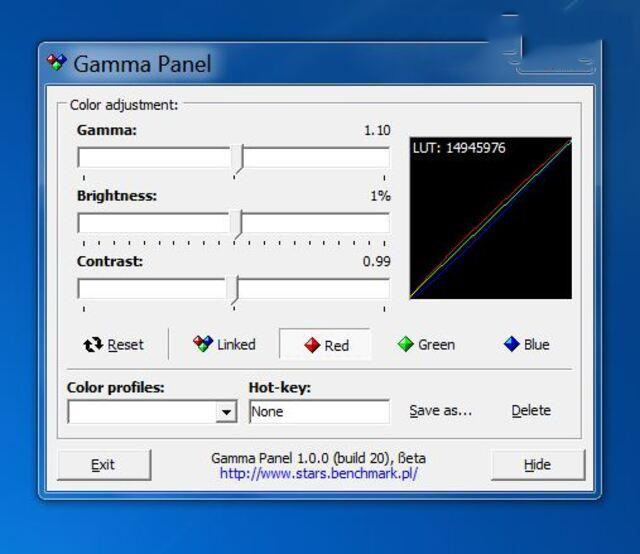
Gamma Panel là công cụ chỉnh độ sáng của máy tính dành cho Windows 10. Theo đó, bạn có thể thay đổi độ tương phản, chỉ số gamma riêng lẻ hoặc cùng lúc. Ngoài ra, bạn có thể lưu lại những tùy chỉnh và lưu lại trong profile, khi cần sẽ bật lên bằng phím tắt rất linh hoạt.
F.lux – Công cụ chỉnh độ sáng màn hình thông minh
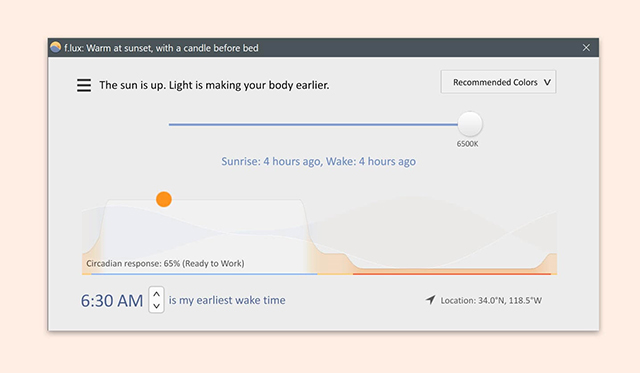
F.lux là phần mềm chỉnh độ sáng thông minh khi chúng có khả năng tự nhận diện và cân bằng độ sáng màn hình theo môi trường ánh sáng xung quanh. Từ đó giúp hiển thị nội dung tốt hơn và bảo vệ mắt cho người sử dụng máy tính. Ngoài ra, phần mềm còn hỗ trợ bộ hiệu chỉnh màu sắc giúp màu màn hình được hiển thị dễ chịu hơn mà vẫn giữ nguyên skintone, shadow hay màu trời.
ScreenBright
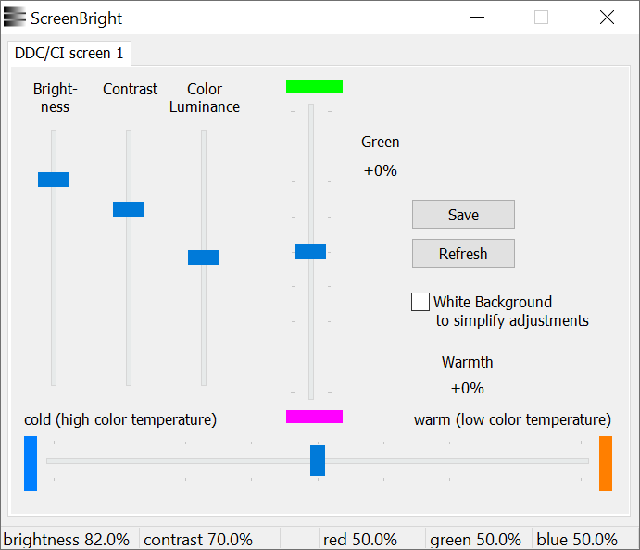
Bạn có thể sử dụng ScreenBright để thay đổi độ tương phản, độ sáng, giảm độ chói hay nhiệt độ màu của màn hình. Tuy nhiên, chúng chỉ sử dụng được với những màn hình tương thích DDC/CI hoặc USB. Vì vậy, bạn sẽ không thể dùng ScreenBright cho laptop. Để tùy chỉnh, bạn có thể kéo thanh trượt đến độ sáng mong muốn rồi bấm Save
Gammy
Gammy có thể tự động điều chỉnh độ sáng màn hình tương ứng với những gì đang mở trên máy tính của bạn. Tính năng này được thực hiện bởi tính năng phân tích nhiều hình ảnh cùng lúc trong 1 giây. Vì vậy, phần mềm có thể linh hoạt giảm độ sáng khi bạn mở 1 phần mềm có độ sáng quá cao.
Desktop Lighter – Phần mềm thay đổi độ sáng màn hình miễn phí
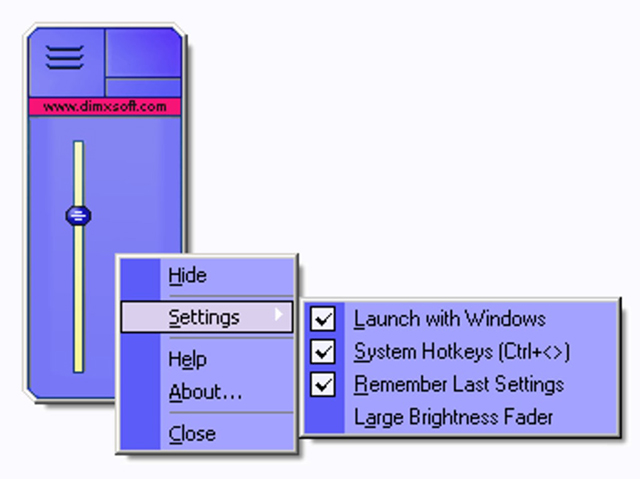
Bạn có thể thay đổi độ sáng màn hình bằng cách click chọn biểu tượng trên thanh System và kéo thanh trượt tùy thích. Hoặc bạn cũng có thể dùng nút mũi tên trên bàn phím để điều chỉnh hay tổ hợp phím Ctrl +.
Eye Saver
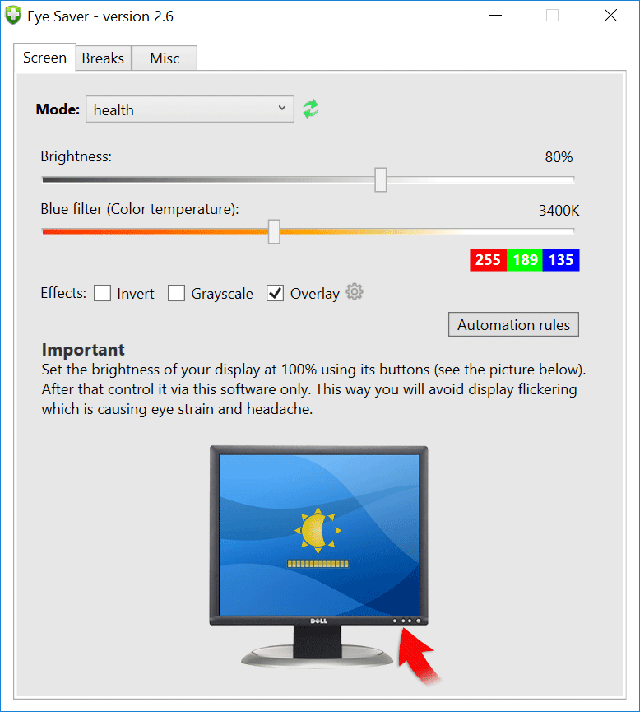
Ngoài tính năng chính là tăng giảm độ sáng và thay đổi nhiệt độ màu, Eye Saver còn nhắc nhở bạn không nên nhìn vào màn hình quá lâu nhờ cài đặt thời gian ở tab Breaks. Ngoài ra, bạn cũng có thể chọn cấu hình độ sáng chỉ hoạt động trên một số phần mềm tùy thích thông qua một số tính năng khác.
Free Monitor Manager
Free Monitor Manager là phần mềm chỉnh độ sáng hoàn toàn miễn phí. Tuy nhiên, một số tính năng hấp dẫn như chuyển profile, hotkey, tự động thay đổi khi mở phần mềm đặc thù thì yêu cầu người dùng phải nạp phí để sử dụng.
Sau khi cài đặt xong, bạn hãy nhấn vào biểu tượng phần mềm trên thanh System để vào giao diện chính, nếu vào biểu tượng quay lại màu xanh thì bạn sẽ khôi phục lại toàn bộ cài đặt như mới cài phần mềm.
RedShift GUI
RedShift GUI có thể tự động thay đổi độ sáng và màu sắc của màn hình. Chúng giúp cho màu sắc của màn hình dịu hơn, rất phù hợp với những người làm việc vào buổi tối và đêm. Hãy mở RedShift GUI lên và nhập địa chỉ IP, thành phố, tọa độ của bạn. Theo đó, khi mặt trời lặn hoặc mọc theo khu vực bạn sinh sống thì độ sáng của màn hình cũng được thay đổi sao cho phù hợp.
Iris
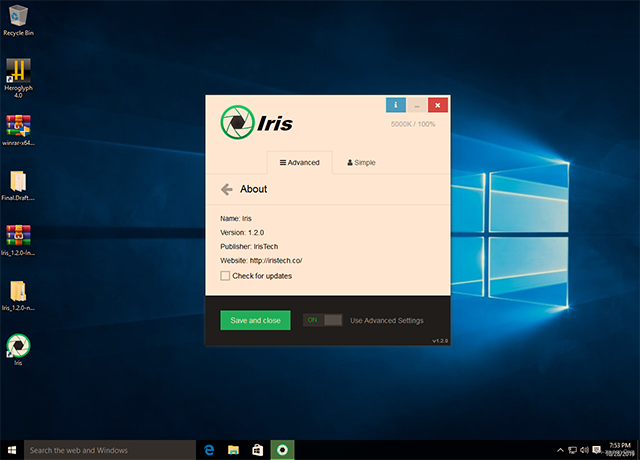
Cũng giống như RedShift GUI, Iris có khả năng tự điều chỉnh độ sáng hay độ tương phản theo ngày và đêm sao cho phù hợp nhất. Bên cạnh đó, phần mềm này còn có chế độ ánh sáng phù hợp với công việc của người dùng. Chúng có khả năng lọc ánh sáng xanh, chống mỏi mắt khi nhìn quá lâu vào màn hình máy tính.
Adjust Laptop Brightness
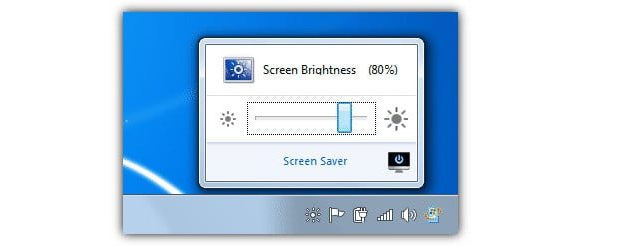
Phần mềm này cho phép bạn có thể điều chỉnh độ sáng màn hình nhanh chóng thông qua biểu tượng phần mềm trên khay hệ thống. Adjust Laptop Brightness sẽ hỗ trợ chương trình điều chỉnh độ sáng màn hình khi khởi động hệ thống.
Trên đây là những phần mềm chỉnh độ sáng màn hình hiệu quả và tốt nhất được người dùng đánh giá cao. Hy vọng qua bài viết này sẽ giúp bạn chọn được phần mềm phù hợp với nhu cầu sử dụng của mình.










![50+ Đề thi học kì 2 Toán 11 năm 2022 mới nhất [Có đáp án]](https://seolalen.vn/wp-content/uploads/2022/09/de-thi-hoc-ky-2-lop-11-mon-toan-120x86.jpg)



